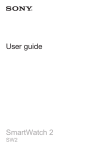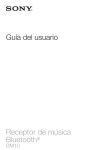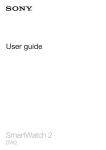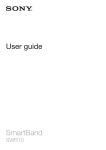Download Sony Mobile Communications AB
Transcript
Manual do usuário SmartWatch 2 SW2 Índice Introdução.....................................................................................3 Introdução..........................................................................................3 Visão geral.........................................................................................3 Para carregar.....................................................................................3 Como ligar e desligar.........................................................................4 Configuração de seu SmartWatch 2..................................................4 Pulseira..............................................................................................6 Aprendizagem dos conceitos básicos.......................................8 Usando a tela sensível ao toque........................................................8 Utilização das teclas..........................................................................9 Tela Início...........................................................................................9 Status e notificações..........................................................................9 Tela do relógio.................................................................................10 Configurações básicas..............................................................11 Configurações básicas.....................................................................11 Data e hora......................................................................................11 Como configurar um bloqueio de tela..............................................11 Como redefinir e reiniciar.................................................................12 Como usar seu SmartWatch 2..................................................13 Visualização das notificações de eventos........................................13 Fazer chamadas..............................................................................13 Mensagens.......................................................................................14 Música..............................................................................................15 Suporte e manutenção..............................................................16 Como atualizar seu SmartWatch 2..................................................16 Site de suporte.................................................................................16 Informações importantes..........................................................17 Como proteger seu SmartWatch 2 da água.....................................17 Informações jurídicas.......................................................................18 2 Esta é a versão on-line desta publicação. © Imprima-a apenas para uso pessoal. Introdução Introdução Com o SmartWatch 2, você pode acompanhar o que acontece em seu dispositivo Android™ sem tirá-lo do bolso ou da bolsa. Ao receber uma chamada, mensagem ou notificação, seu SmartWatch 2 vibra. Quando o SmartWatch 2 não está conectado ao seu dispositivo Android™, o SmartWatch 2 funciona como um relógio normal, e alguns aplicativos em seu SmartWatch 2 continuarão disponíveis. Visão geral 1. Sensor de luz 5. Tecla Voltar 2. Tecla liga-desliga 6. Tela de toque 3. Tecla Ações 7. Área de detecção de NFC 4. Tecla Início 8. Porta para carregador/cabo USB Para carregar Antes de utilizar o SmartWatch 2 pela primeira vez, é necessário carregá-lo por aproximadamente 30 minutos. Recomenda-se usar carregadores/cabos USB da Sony. 3 Esta é a versão on-line desta publicação. © Imprima-a apenas para uso pessoal. Para carregar seu SmartWatch 2 1 2 Conecte uma extremidade do cabo USB no carregador ou na porta USB de um computador. Ligue a outra extremidade do cabo na Microporta USB do seu SmartWatch 2. Nem todos os mercados incluem o carregador. Como ligar e desligar • Para ligar ou desligar seu SmartWatch 2 Pressione e segure até o SmartWatch 2 vibrar. Configuração de seu SmartWatch 2 A forma mais rápida para começar a usar o SmartWatch 2 é conectá-lo ao seu dispositivo Android™ com a função NFC. Se seu dispositivo Android™ não for compatível com a função NFC, você poderá conectar usando o método de emparelhamento Bluetooth® padrão nas configurações de seu dispositivo Android™. 4 Esta é a versão on-line desta publicação. © Imprima-a apenas para uso pessoal. Para configurar usando a função NFC Configurar o uso da função NFC Para economizar os custos dos dados, verifique se o dispositivo Android™ está conectado a uma rede Wi-Fi®. 1 2 3 4 5 6 Dispositivo Android™: certifique-se de que a função NFC esteja ativada e que a tela do telefone esteja ativa e desbloqueada. SmartWatch 2: para ligar o SmartWatch 2, pressione e segure . Coloque o dispositivo Android™ na parte posterior de seu SmartWatch 2 para que as áreas de detecção de NFC de cada dispositivo se toquem. Se você já tem um aplicativo Smart Connect atualizado, seu dispositivo seguirá automaticamente para a etapa 6. Dispositivo Android™: siga as instruções que aparecem na tela para instalar ou atualizar o aplicativo Smart Connect a partir do Google Play™. Para conectar, coloque o dispositivo Android™ na parte posterior de seu SmartWatch 2 para que as áreas de detecção de NFC de cada dispositivo se toquem. Dispositivo Android™: siga as instruções na tela para instalar o aplicativo SmartWatch 2 a partir do Google Play™. Em seguida, o SmartWatch 2 será reiniciado automaticamente para concluir a configuração. Configuração do uso da função Bluetooth® Se seu dispositivo Android™ não for compatível com a função NFC, você poderá conectar usando o método de emparelhamento Bluetooth® padrão nas configurações de seu dispositivo Android™. Configurar o uso da função Bluetooth® Para economizar os custos dos dados, verifique se o dispositivo Android™ está conectado a uma rede Wi-Fi®. 5 Esta é a versão on-line desta publicação. © Imprima-a apenas para uso pessoal. 1 2 3 4 5 Dispositivo Android™: certifique-se de que o aplicativo Smart Connect, disponível no Google Play™, esteja instalado em seu dispositivo Android™. Dispositivo Android™: verifique se a função Bluetooth® está ativada. SmartWatch 2: Para ativar o SmartWatch 2, pressione e segure . Dispositivo Android™: procure os dispositivos Bluetooth® e selecione SmartWatch 2 na lista de dispositivos disponíveis em Configurações > Bluetooth. Dispositivo Android™: siga as instruções na tela para instalar o aplicativo SmartWatch 2 a partir do Google Play™. Em seguida, o SmartWatch 2 será reiniciado automaticamente para concluir a configuração. Como adicionar recursos ao seu SmartWatch 2 Instale aplicativos adicionais em seu SmartWatch 2 para adicionar mais recursos. Por exemplo, você pode usar o SmartWatch 2 para controlar o reprodutor de música em seu dispositivo Android™. 1 2 3 4 Instalar um aplicativo a partir de seu dispositivo Android™ Arraste a barra de status para baixo e, em seguida, toque em SmartWatch 2. Selecione um aplicativo na lista. Para pesquisar um aplicativo que não está na lista, toque em Procurar aplicativos e siga as instruções exibidas na tela. Quando o Google Play™ abrir, toque em Instalar. Siga as instruções que aparecem na tela para instalar o aplicativo. Um ícone do aplicativo é exibido na tela do SmartWatch 2 depois que a instalação for concluída. Alguns aplicativos requerem uma configuração adicional no aplicativo SmartWatch 2 em seu dispositivo Android™. Pulseira Você pode usar qualquer pulseira padrão de 24 mm (0,9 polegadas) com seu SmartWatch 2. 6 Esta é a versão on-line desta publicação. © Imprima-a apenas para uso pessoal. Trocar a pulseira • Use uma chave de fenda para empurrar as barras de mola para baixo, retirar e colocar uma pulseira. Tenha cuidado para não arranhar seu SmartWatch 2 quando estiver usando uma chave de fenda. 7 Esta é a versão on-line desta publicação. © Imprima-a apenas para uso pessoal. Aprendizagem dos conceitos básicos Usando a tela sensível ao toque Toque • • Abrir ou selecionar um item. Marcar ou desmarcar uma caixa de seleção ou opção. Tocar e segurar • Ativa um menu específico do item. Como passar o dedo • • Passe o dedo para cima ou para baixo em uma lista. Passe o dedo para a esquerda ou para a direita, por exemplo, entre os painéis da tela Início. 8 Esta é a versão on-line desta publicação. © Imprima-a apenas para uso pessoal. Utilização das teclas Liga/desliga • Troque entre a tela Início e a tela do relógio Voltar • Volta para a tela anterior dentro do aplicativo ou fecha o aplicativo. Início • Vai para a tela Início. Ações • Abre uma lista de opções disponíveis na tela ou aplicativo atual. Tela Início A tela Início contém todos os aplicativos de seu SmartWatch 2. Você pode organizar os ícones dos aplicativos na tela Início em ordem alfabética ou do menos usado ao mais usado. • Para ir para a tela Início Pressione . • Para navegar na tela Início Passe o dedo para esquerda ou para a direita. • Para abrir um aplicativo na tela Início Passe o dedo para a esquerda ou para a direita para encontrar o aplicativo e toque no aplicativo. Quando o SmartWatch 2 é desconectado de seu dispositivo Android™, alguns aplicativos ficam indisponíveis e os ícones são exibidos em cinza. 1 2 Para organizar os aplicativos na tela Início Na tela Início, toque em . Selecione uma opção. Status e notificações A barra de status mostra o que está acontecendo em seu SmartWatch 2. Ela mostra, por exemplo, ícones de notificação, o status da bateria e o status de conexão. Ícones de status e notificação Os seguintes ícones de status e notificação podem ser exibidos na tela de seu SmartWatch 2: Status da bateria A bateria está carregando. A função Bluetooth® está ativada e o SmartWatch 2 está conectado ao seu dispositivo Android™. A função Bluetooth® está ativada e o SmartWatch 2 está desconectado de seu dispositivo Android™. Novas notificações Indicador do painel da tela Início 9 Esta é a versão on-line desta publicação. © Imprima-a apenas para uso pessoal. Tela do relógio O SmartWatch 2 mostrará a tela do relógio se você não o usar por um breve período de tempo; portanto, você pode usá-lo como um relógio independente. Existem vários mostradores de relógio diferentes para você escolher. Você também pode criar um mostrador de relógio com seu próprio estilo. • Ir para a tela do relógio Pressione rapidamente . A luz de fundo da tela do relógio acenderá se você pressionar • 1 2 3 1 2 3 4 5 rapidamente. Sair da tela do relógio Pressione duas vezes. Para escolher um visual do relógio Na tela Início, localize e toque em . Toque em Mostradores de relógio e passe o dedo para a esquerda ou direita para ver os visuais de relógio disponíveis. Toque no visual que você deseja usar. Para editar o mostrador do relógio no seu dispositivo Android™ Arraste para baixo a barra de status e toque em SmartWatch 2 > Editar mostradores de relógio. Toque em ao lado do mostrador que você deseja editar. Para adicionar um novo mostrador, toque em . Para adicionar um novo mostrador ou widget no mostrador do relógio, toque em Relógios ou Widgets e selecione uma opção. Para mover um item no mostrador, arraste-o e solte-o no local desejado. Toque em . O mostrador do relógio será salvo automaticamente. 10 Esta é a versão on-line desta publicação. © Imprima-a apenas para uso pessoal. Configurações básicas Configurações básicas Veja e altere as configurações diretamente no menu Configurações de seu SmartWatch 2. • Para abrir o menu de configurações Na tela Início, localize e toque em . 1 2 3 Para ajustar o brilho da tela Na tela Início, localize e toque em . Localize e toque em Tela > Brilho. Arraste o controle deslizante para ajustar o brilho. Defina uma intensidade de brilho mais baixa para economizar bateria. 1 2 3 Para ativar ou desativar o modo de vibração Na tela Início, localize e toque em . Localize e toque em Vibrar. Arraste o controle deslizante para ativar ou desativar o modo de vibração. Data e hora Seu SmartWatch 2 sincroniza automaticamente a data e a hora com o seu dispositivo Android™, mas você pode escolher se quer definir a hora e a data manualmente. 1 2 3 4 5 6 Para definir a data e a hora manualmente Na tela Início, localize e toque em . Localize e toque em Data e hora > Definir data e hora. Desmarque a caixa de seleção Sincronizar com o dispositivo se ela já estiver marcada. Toque rapidamente em Definir data ou Definir hora. Passe o dedo para cima ou para baixo para ajustar a data ou a hora. Toque em . Como configurar um bloqueio de tela Você pode definir um código PIN para bloquear a tela do seu SmartWatch 2. É muito importante que você se lembre do seu PIN. Se você digitar o PIN incorretamente várias vezes, será preciso seguir as instruções no SmartWatch 2 para redefinir os dados de fábrica, o que apaga todos os dados do seu SmartWatch 2. 1 2 3 4 Para criar um PIN de desbloqueio de tela Na tela Início, localize e toque em . Localize e toque em Segurança > Pin e, em seguida, e toque em Insira um PIN de quatro dígitos e toque em . Confirme o PIN de quatro dígitos e toque em . 1 2 3 Para desativar o PIN de desbloqueio de tela Na tela Início, localize e toque em . Localize e toque em Segurança > Nenhum. Introduza seu PIN e toque em . . 11 Esta é a versão on-line desta publicação. © Imprima-a apenas para uso pessoal. Como redefinir e reiniciar Você pode redefinir o seu SmartWatch 2 para as configurações padrão de fábrica. Isso excluirá todos os dados pessoais no seu SmartWatch 2. Esta ação é necessária caso seu SmartWatch 2 pare de funcionar corretamente. Você também pode forçar o encerramento do SmartWatch 2 em situações nas quais ele trava ou não reinicia normalmente. Quando você reiniciar o SmartWatch 2 depois de forçá-lo a encerrar, nenhuma configuração ou dados pessoais são excluídos. 1 2 3 Para redefinir os dados para a configuração de fábrica. Na tela Início, localize e toque em . Localize e toque em Redefinir SmartWatch. Para confirmar, toque em . • Para forçar o encerramento do SmartWatch 2 Pressione e segure até seu SmartWatch 2 desligar. 12 Esta é a versão on-line desta publicação. © Imprima-a apenas para uso pessoal. Como usar seu SmartWatch 2 Visualização das notificações de eventos Assim que você os tiver instalado, muitos de seus aplicativos SmartWatch 2 enviarão notificações que podem ser vistas no SmartWatch 2. Quando uma notificação chega, o SmartWatch 2 vibra e o aplicativo é exibido na tela. Se o SmartWatch 2 estiver desconectado de seu dispositivo Android™, você só poderá visualizar as notificações que foram recebidas antes de se desconectar. Consulte Como adicionar recursos ao seu SmartWatch 2 na página 6. Você pode receber os seguintes tipos de notificação de seu dispositivo Android™ na tela do SmartWatch 2: • • • • • • Chamadas perdidas Mensagens de texto Emails Atualizações de serviços de redes sociais, como, Facebook™ e Twitter™ Lembretes de eventos da agenda Gmail Para alguns aplicativos, como o Facebook™, primeiro é preciso fazer login no serviço no aplicativo SmartWatch 2 em seu dispositivo Android™. • Para ver uma notificação de eventos Quando a notificação chegar, toque no ícone do aplicativo na tela Início. Fazer chamadas Quando você estiver usando um fone de ouvido Bluetooth® sem fio, poderá usar o SmartWatch 2 como um controle remoto para lidar com as chamadas facilmente. Para fazer chamadas a partir do SmartWatch 2, você deve instalar o aplicativo de chamadas do SmartWatch 2. Consulte Como adicionar recursos ao seu SmartWatch 2 na página 6. Você pode fazer uma chamada a partir do SmartWatch 2 digitando manualmente um número de telefone, tocando em um número salvo em sua lista de contatos ou favoritos, ou tocando no número de telefone em sua visualização de registro de chamadas. 1 2 3 Para fazer uma chamada digitando o número Na tela Início, localize e toque em . Toque em . Digite o número do destinatário e toque em . 1 2 3 4 5 Para fazer uma chamada a partir de Contatos Na tela Início, localize e toque em . Toque em . Toque na primeira letra do nome do contato. Localize e toque no contato. Toque em . Recebendo chamadas • Atender a uma chamada Toque em . A função para atender só aparece no SmartWatch 2 quando ele está conectado a um dispositivo Android™ da Sony. Para os dispositivos da Sony que não são Android™, atenda à chamada a partir de seu fone de ouvido ou dispositivo Android™. 13 Esta é a versão on-line desta publicação. © Imprima-a apenas para uso pessoal. • Para rejeitar uma chamada Toque em . • Para silenciar seu dispositivo Android™ quando uma chamada está sendo recebida Toque em . Você apenas pode silenciar o toque emitido pelo fone de ouvido Bluetooth® tocando no botão para silenciar no telefone ou no tablet Android™. 1 2 Para rejeitar uma chamada com uma mensagem predefinida Quando receber uma chamada, toque em Rejeitar com mensagem. Selecione uma mensagem e toque em . Chamadas em andamento • Para alterar o volume do fone de ouvido durante uma chamada ou . Toque em Como usar o registro de chamadas Você pode usar o registro de chamadas para verificar as chamadas não atendidas, recebidas e realizadas e para chamar diretamente os números listados. Ícones de registro de chamadas Chamada perdida Chamada recebida Chamada realizada 1 2 Para visualizar o registro de chamadas Na tela Início, localize e toque em . Toque em . 1 2 3 Para ligar para um número do seu registro de chamadas Na tela Início, localize e toque em . Toque em e selecione o número para o qual você deseja ligar. Toque em > . Mensagens Para ler suas mensagens de texto no SmartWatch 2, é preciso instalar o aplicativo de mensagens para SmartWatch 2. Consulte Como adicionar recursos ao seu SmartWatch 2 na página 6. Você também pode usar o SmartWatch 2 para iniciar uma chamada para o remetente, ou para responder com uma mensagem predefinida ou emoticons. 3 Responder a uma mensagem Na mensagem que você deseja responder, toque em > . e selecione uma mensagem predefinida ou toque em Toque em selecione um emoticon. Para enviar a mensagem, toque em . 1 2 3 Ligar para o remetente de uma mensagem Na tela Início, localize e toque em . Toque na mensagem que você deseja responder com uma chamada. Toque em > . 1 2 e 14 Esta é a versão on-line desta publicação. © Imprima-a apenas para uso pessoal. Música Uma vez que você instalou o aplicativo de Música em seu SmartWatch 2, poderá usar o SmartWatch 2 para controlar a maioria dos aplicativos de reprodução de música em diferentes dispositivos Android™. Consulte Como adicionar recursos ao seu SmartWatch 2 na página 6. 1 2 Para reproduzir uma música Na tela Início de seu SmartWatch 2, localize e toque em Toque em . • Para ajustar o volume do áudio Quando uma música estiver sendo reproduzida, toque em • Para se movimentar entre as faixas Passe o dedo para esquerda ou para a direita. . ou . 15 Esta é a versão on-line desta publicação. © Imprima-a apenas para uso pessoal. Suporte e manutenção Como atualizar seu SmartWatch 2 Atualize seu SmartWatch 2 para a versão mais recente do software para otimizar o desempenho e ter acesso aos aprimoramentos mais recentes. 1 2 3 4 Para atualizar o aplicativo Smart Connect em um dispositivo Android™ Na tela Início, toque em . Localize e toque em Smart Connect e toque em > Informações do aplicativo. Toque em > Verificar atualizações. Se uma atualização estiver disponível, siga as instruções que aparecem na tela. Para minimizar as tarifas de dados, verifique se o dispositivo Android™ está conectado a uma rede Wi-Fi®. 1 2 3 4 Para atualizar o aplicativo SmartWatch 2 em um dispositivo Android™ Na tela Início, toque em . Localize e toque em Play Store. Na lista de aplicativos instalados, localize e toque em SmartWatch 2. Se uma atualização estiver disponível, siga as instruções que aparecem na tela. Para minimizar as tarifas de dados, verifique se o dispositivo Android™ está conectado a uma rede Wi-Fi®. Site de suporte 1 2 Para ver o site de suporte do seu dispositivo Android™ Na tela Início de seu SmartWatch 2, localize e toque em . Localize e toque em Suporte > Site de suporte. O site de suporte é aberto em seu dispositivo Android™. 16 Esta é a versão on-line desta publicação. © Imprima-a apenas para uso pessoal. Informações importantes Como proteger seu SmartWatch 2 da água Para maximizar a resistência à água de seu SmartWatch 2, a tampa da porta micro USB deve estar firmemente fechada. Evite expor o SmartWatch 2 a ambientes com muita poeira ou umidade. O desgaste normal juntamente com danos ao SmartWatch 2 podem reduzir sua capacidade de resistência à poeira ou à umidade. Não utilize o SmartWatch 2 nas seguintes condições: Piscina Mergulho Água salgada Outros produtos Areia/lama químicos líquidos Seu SmartWatch 2 é à prova d'água e resistente à poeira em conformidade com as classificações de Proteção de entrada IP57 (ver detalhes abaixo). Feche sempre firmemente a tampa da porta micro USB para assegurar a resistência à água e ao pó do dispositivo. Se for detectado líquido dentro do dispositivo, por exemplo, por baixo da tampa, a garantia será anulada. Nunca mergulhe o aparelho em água salgada ou deixe que a porta micro USB entre em contato com água salgada. Além disso, nunca exponha o dispositivo a produtos químicos líquidos ou a ambientes úmidos com temperaturas extremamente altas ou baixas. A capacidade impermeável da porta micro USB não é garantida em todos os ambientes e condições. Depois de usar o aparelho em água, seque as áreas ao redor da tampa da porta micro USB. Todos os acessórios compatíveis, incluindo carregadores e cabos micro USB, não são à prova d'água e resistentes à poeira individualmente. A garantia não cobre danos ou defeitos causados pelo abuso ou uso indevido de seu dispositivo. Caso tenha dúvidas sobre o uso de seus produtos, consulte o nosso serviço de Suporte ao cliente para obter ajuda. Classificação de IP (Proteção de entrada) Seu SmartWatch 2 tem uma classificação de IP. Isso significa que ele foi submetido a testes de certificação para medir seus níveis de resistência à poeira e à água. O primeiro dígito na classificação IP de dois dígitos indica o nível de proteção contra objetos sólidos, incluindo poeira. O segundo dígito indica o quanto o aparelho é resistente à água. Quanto maior forem os números, maior será a proteção respectiva. Seu SmartWatch 2 é à prova d'água e resistente à poeira em conformidade com as classificações de Proteção de entrada IP57 (ver detalhes abaixo). Essas classificações significam que o dispositivo é resistente à poeira e protegido contra os efeitos da submersão. Portanto, você pode usar o dispositivo em ambientes com poeira, quando seus dedos estiverem molhados e em condições climáticas extremas, por exemplo, quando estiver nevando ou chovendo ou quando os níveis de umidade forem elevados. Consulte a tabela abaixo para mais detalhes. Resistência a objetos sólidos e poeira Resistência à água IP0X. Sem proteção especial IPX0. Sem proteção especial IP1X. Protegido contra objetos sólidos > 50 mm de diâmetro IPX1. Protegido contra gotas de água IP2X. Protegido contra objetos sólidos > 12,5 mm de diâmetro IPX2. Protegido contra gotas de água quando inclinado até 15 graus da posição normal 17 Esta é a versão on-line desta publicação. © Imprima-a apenas para uso pessoal. IP3X. Protegido contra objetos sólidos > 2,5 mm de diâmetro IPX3. Protegido contra borrifos de água IP4X. Protegido contra objetos sólidos > 1 mm de diâmetro IPX4. Protegido contra respingos de água IP5X. Protegido contra poeira; entrada limitada (sem depósito prejudicial) IPX5. Protegido contra jatos de água IP6X. Resistente a poeira IPX6. Protegido contra jatos fortes de água IPX7. Protegido contra os efeitos da imersão IPX8. Protegido contra submersão Informações jurídicas SonySW2 Antes de usar, leia o folheto Informações importantes fornecido separadamente. Este Manual do usuário foi publicado pela Sony Mobile Communications AB ou pela empresa afiliada local, sem nenhuma garantia. Melhorias e alterações neste guia, necessárias em decorrência de erros tipográficos, imprecisões das informações atuais ou melhorias de programas e/ou equipamentos, podem ser feitas pela Sony Mobile Communications AB a qualquer momento e sem aviso prévio. No entanto, essas alterações serão incorporadas nas novas edições deste Guia do usuário. Todos os direitos reservados. ©Sony Mobile Communications AB, 2013 Número da publicação: 1277-5626.2 A interoperabilidade e a compatibilidade entre os dispositivos Bluetooth® variam. De modo geral, os dispositivos são compatíveis com os produtos que utilizam a especificação Bluetooth. 1.2 ou superior, e fone de ouvido ou perfil de viva-voz. Sony é marca comercial ou marca registrada da Sony Corporation. Bluetooth é a marca registrada da Bluetooth (SIG) Inc. e é utilizada sob licença. Todas as outras marcas comerciais são de propriedade de seus respectivos proprietários. Todos os direitos reservados. Todos os nomes de produtos e de empresas aqui mencionados são marcas comerciais ou marcas registradas dos respectivos proprietários. Quaisquer direitos não concedidos expressamente neste documento são reservados. Todas as outras marcas comerciais são de propriedade de seus respectivos proprietários. Para obter mais informações, visite www.sonymobile.com. Todas as ilustrações são exclusivamente para fins ilustrativos e podem não descrever o acessório real com precisão. Declaration of Conformity forSW2 We, Sony Mobile Communications AB of Nya Vattentornet SE-221 88 Lund, Sweden declare under our sole responsibility that our product Sony type RD-0050 and in combination with our accessories, to which this declaration relates is in conformity with the appropriate standards EN 300 328:V1.7.1, EN 301 489-17:V2.1.1, EN 301 489-3:V1.4.1 and EN 60 950-1:2006 +A11:2009+A1:2010 following the provisions of, Radio Equipment and Telecommunication Terminal Equipment directive 1999/5/EC. Lund, July 2013 Anders Grynge Director, Head of Global Type Approval We fulfil the requirements of the R&TTE Directive (1999/5/EC). 18 Esta é a versão on-line desta publicação. © Imprima-a apenas para uso pessoal. FCC Statement This device complies with Part 15 of the FCC rules. Operation is subject to the following two conditions: (1) This device may not cause harmful interference, and (2) This device must accept any interference received, including interference that may cause undesired operation. Any change or modification not expressly approved by Sony may void the user's authority to operate the equipment. This equipment has been tested and found to comply with the limits for a Class B digital device, pursuant to Part 15 of the FCC Rules. These limits are designed to provide reasonable protection against harmful interference in a residential installation. This equipment generates, uses and can radiate radio frequency energy and, if not installed and used in accordance with the instructions, may cause harmful interference to radio communications. However, there is no guarantee that interference will not occur in a particular installation. If this equipment does cause harmful interference to radio or television reception, which can be determined by turning the equipment off and on, the user is encouraged to try to correct the interference by one or more of the following measures: • • • • Reorient or relocate the receiving antenna. Increase the separation between the equipment and receiver. Connect the equipment into an outlet on a circuit different from that to which the receiver is connected. Consult the dealer or an experienced radio/TV technician for help. AVISO IMPORTANTE PARA MÉXICO La operación de este equipo está sujeta a las siguientes dos condiciones: (1) es posible que este equipo o dispositivo no cause interferencia perjudicial y (2) este equipo o dispositivo debe aceptar cualquier interferencia, incluyendo la que pueda causar su operación no deseada. Para consultar la información relacionada al número del certificado, refiérase a la etiqueta del empaque y/o del producto. Industry Canada Statement This device complies with RSS-210 of Industry Canada. Operation is subject to the following two conditions: (1) this device may not cause interference, and (2) this device must accept any interference, including interference that may cause undesired operation of the device. This Class B digital apparatus complies with Canadian ICES-003. Cet appareil numérique de la classe B est conforme à la norme NMB-003 du Canada. Avis d’industrie Canada Le présent appareil est conforme aux CNR d'Industrie Canada applicables aux appareils radio exempts de licence. L'exploitation est autorisée aux deux conditions suivantes: (1) l'appareil ne doit pas produire de brouillage, et, and (2) l'utilisateur de l'appareil doit accepter tout brouillage radioélectrique subi, même si le brouillage est susceptible d'en compromettre le fonctionnement. 19 Esta é a versão on-line desta publicação. © Imprima-a apenas para uso pessoal.